Poista Redshitline virus (Helpot Poisto-ohjeet)
Redshitline viruksen Poisto-ohje
Mikä on Redshitline virus?
Kuinka Redshitline virus toimii?
Redshitline lunnasohjelma on uusi tietokonevirus, joka lankea lunnasohjelmien kategoriaan. Nämä virukset ovat todella suosittuja nykyisin koska verkkorikolliset ovat huomanneet, että uset tietokoneen käyttäjät pelästyvät ajatusta menettää henkilökohtaisia tietojaan. Jos et kuitenkaan tiedä mikä lunnaohjelma on ja kuinka se toimiin niin sinun kannattaa lukea alla olevat tiedot.
Redshitline virus virus toimii kuten mikä tahansa lunnasohjelma. Ollaksemme tarkempia niin se varasti tekniikkansa Locky lunnasohjelmalta. Aivan kuten tämä todella menestyksekäs virus, Redshitline lunnaohjelma saapuu uhrin sähköpostiin naamioituneena Word dokumentiksi. Tämä dokumentti sisältää haitallisen koodin, joka aktivoituu jos Word Makrot ovat päällä. Sitten tämä koodi lataa Redshitline asennustiedoston ja käynnistää sen. Sitten Redshitline haittaohjelma tarkistaa tietokoneen ja salaa uhrin henkilökohtaiset tiedostot, kuten dokumentit, esitykset, musiikin, videot, arkistot, lyhyesti, kaiken. Salauksen jälkeen virus lisää .IDB[random symbols].redshitline@india.com.xtbl päätteen tiedostonimeen. Salaus tehdään RSA-2048 algorytmillä, joka on monimutkainen ja melkein mahdot jäljittää. Tämän seurauksena, uhrin tiedostot ovat käyttökelvottomia ja sitten virus kertoo, että uhri voi ostaa tiedostonsa. Se muuttaa taustakuvan kuvaksi jossa on viesti ja sitten se jättää lunnasviestin (otsikkona: How to decrypt your files.txt) kaikkiin kansioihin jossa on salattuja tiedostoja. Työpöydällä oleva viesti on sama kuin lunnasviestissä. Virus ilmoittaa, että tiedostot on salattu mutta jos uhri haluaa palauttaa tiedostonsa niin hänen pitää lähettää yksi salattu tiedosto tarjottuun sähköpostiin (redshitline@india.com. Jos tämä sähköposti ei toimi niin rikolliset pyytävät lähettämään sähköpostin osoitteeseen redshitline@aol.com.)
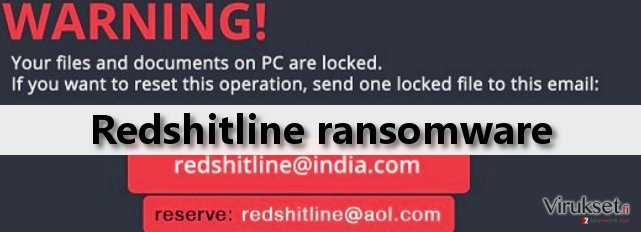
Tämä lunnasohjelma ei kerro kuinka paljon rahaa se vaatii salauksen poistoavaimesta. Tämä tarkoittaa sitä, että viruksen takana olevat rikolliset suostuvat neuvotteluun tai että he asettavat joka uhrille hinnan erikseen. Ennen kuin päätät maksaa niin sinun tulee tietää muutama asia. Ensimmäiseksi, ei ole mitään takuita, että nämä verkkorikolliset antavat sinulle salauksen poistoavaimen. Siksi voit menettää tiedostosi JA rahasi. Toiseksi sinun pitää muistaa, että rahojen lähettimen verkkorikollisille tukee heitä ja kannustaa heitä jatkamaan rikollisia aktiviteettejaan. Jos et aio maksaa niin sinun kannattaa poistaa Redshitline lunnasohjelma FortectIntego ohjelmalla tai muulla haittaohjelman poistajalla.
Kuinka estää lunnasohjelmien pääsy koneelle?
Lunnasohjelmat ovat nykyisin nousussa ja me kuulemme uusista lunnasohjelmista joka viikko. Ole varuillasi koska useita todella vaarallisia viruksia julkaistaan viikottain, kuten Locky, KeRanger, Maktub Locker, Alpha Crypt, sekä useat muut.
- Yleensä ne lähetetään suoraan uhrin sähköpostiin ja ne ne tulevat liitteinä jotka on naamioitu turvallisiksi tiedostoiksi. Vaikka olet kuinka utelias, avain turvallisuuteen on jättää huomiotta sähköpostit jotka tulevat tuntemattomilta lähettäjiltä. Pidä mielessäsi, että verkkorikolliset usein teeskentelevät olevansa tunnettujen yritysten kumppaneita, älä lankea niiden temppuihin!
- Lunnasohjelmat voidaan ladata tietokoneelle jos käyttäjä asentaa vahindossa Troijalaisen hevosen jokin aika sitten. Estääksesi tällaiset uhat, on suositeltavaa pitää luotettava haittaohjelman poistaja asennettuna järjestelmään, koska sellaiset tietokonevirukset yleensä pääsevät järjestelmään kaikessa hiljaisuudessa. Ne suorittavat vaarallisia prosesseja taustalla, joten niiden huomaaminen on vaikeaa.
- Vältä vaarallisia sivustoja. Jotta voit pysyä erossa tunkeilevista ja ärsyttävistä pop-up mainoksista ja julisteista, koska ne yleensä koettavat saada käyttäjät klikkaamaan niitä ja sitten ne uudelleenohjaavat heidät joillekin muille petollisille sivuille. Jos huomaat tällaisia mainoksia kun selaat nettiä niin sinun kannattaa tarkistaa tietokoneesi FortectIntego ohjelmalla tai muulla luotettavalla haittaohjelman poistajalla.
- Sen sijaan, että avaisit tiedostot jotka lataat netistä niin tallenna ne järjestelmääsi. Tällä tavalla annat tietokoneesi turvaohjelmalle mahdollisuuden tarkistaa tiedoston luotettavuus.
- Varmuuskopioi tärkeät tiedostosi ulkoiselle kovalevylle usein. Tämän tekniikan harjoittelu pitää tärkeät tiedostosi turvassa jos jokin lunnasohjelma pääsee tietokoneesi järjestelmään. Pidä ulkoinen kovalevy irroitettuna!
Jos sinulla on How to decrypt your files.txt virus, mutta et ole varmuuskopioinut tiedostojasi niin et voi tehdä paljoakaan. Tietokoneasiantuntijat koettavat kehittää salauksen poistoavainta, se ei kuitenkaan ole vielä onnistunut.
Redshitline poisto!
Kuten me olemme maininneet niin paras tapa poistaa Redshitline virus on antaa ammattilaisten haittaohjelman poistajan tehdä se. Se voi löytää ja poistaa kaikki tämän viruksen komponentit. Tämän tekeminen manuaalisesti on todella vaikeaa. Jos kuitenkin pidät itseäsi tarpeeksi kokeneena poistamaan Redshitline viruksen manuaalisesti niin seuraa alla annettuja ohjeita. Ole hyvä ja lähetä meille kysymys jos sinulla on jotain ongelmia Redshitline haittaohjelman poistamisessa.
Manuaalinen Redshitline viruksen Poisto-ohje
Lunnasohjelma: Manuaalinen lunnasohjelman poisto Vikasietotilassa
Tärkeää! →
Manuaaliset poisto-ohjeet voivat olla liian vaikeita tavallisille tietokoneen käyttäjille. Ne vaativat edistyneitä IT-taitoja, jotta se voidaan suorittaa oikein (jos tärkeitä järjestelmätiedostoja poistetaan tai ne vahingoittuvat, niin koko Windows voi saastua), ja niiden suorittaminen voi kestää myös tuntien ajan. Siksi me todella suosittelemme käyttämään automaattista tapaa yllä mainitun sijaan.
Askel 1. Mene Vikasietotilaan Verkolla
Manuaalinen haittaohjelman poisto voidaan suorittaa helpoiten Vikasietotilassa.
Windows 7 / Vista / XP
- Klikkaa Start > Shutdown > Restart > OK.
- Kun tietokoneesi aktivoituu, aloita painamalla F8 painiketta (jos tämä ei toimi, kokeile F2, F12, Del, jne. – se kaikki riippuu emolevysi mallista) näet Advanced Boot Options ikkunan moneen kertaan.
- Valitse Safe Mode with Networking listalta.

Windows 10 / Windows 8
- Klikkaa Start hiiren oikealla painikkeella ja valitse Settings.

- Selaa alas ja valitse Update & Security.

- Ikkunan vasemmalla puolella, valitse Recovery.
- Selaa nyt alas ja löydä Advanced Startup section.
- Klikkaa Restart now.

- Valitse Troubleshoot.

- Mene Advanced options.

- Valitse Startup Settings.

- Paina Restart.
- Paina sitten 5 tai klikkaa 5) Salli Vikasietotila Verkolla.

Askel 2. Sammuta epäilyttävät prosessit
Windows Tehtävien Hallinta on hyödyllinen työkalu, joka näyttää kaikki taustaprosessit. Jos haittaohjelma käyttää prosesseja, niin sinun pitää sammuttaa ne:
- Paina Ctrl + Shift + Esc avataksesi Windows Tehtävien Hallinnan.
- Klikkaa More details.

- Selaa alas Background processes osioon ja etsi mitä tahansa epäilyttävää.
- Klikkaa hiiren oikeaa painiketta ja valitse Open file location.

- Mene takaisin prosessiin, klikkaa oikealla ja valitse End Task.

- Poista vaarallisen kansion sisältö.
Askel 3. Tarkista ohjelmien Käynnistys
- Paina Ctrl + Shift + Esc avataksesi Windows Tehtävien Hallinnan.
- Mene Startup välilehteen.
- Klikkaa oikealla epäilyttävää ohjelmaa ja valitse Disable.

Askel 4. Poista viruksen tiedostot
Haittaohjelman tiedostot voidaan löytää eri paikoista tietokoneeltasi. Tässä ohjeet, jotka voivat auttaa sinua löytämään ne:
- Kirjoita Disk Cleanup Windows hakuun ja paina Enter.

- Valitse kovalevy, jonka haluat puhdistaa (C: on päälevy ensisijaisesti ja siellä haittatiedostot yleensä ovat).
- Etsi Poistettavia Tiedostoja listalta ja valitse seuraava:
Temporary Internet Files
Downloads
Recycle Bin
Temporary files - Valitse Clean up system files.

- Voit etsiä myös muita vaarallisia tiedostoja, jotka piileskelevät seuraavissa kansioissa (kirjoita nämä merkinnät Windows Hakuun ja paina Enter):
%AppData%
%LocalAppData%
%ProgramData%
%WinDir%
Kun olet valmis, käynnistä PC normaalissa tilassa.
Poista Redshitline käyttäen System Restore
-
Askel 1: Käynnistä tietokoneesi uudelleen Safe Mode with Command Prompt
Windows 7 / Vista / XP- Klikkaa Start → Shutdown → Restart → OK.
- Kun tietokoneesi aktivoituu niin ala painamaan F8 toistuvasti kunnes näet Advanced Boot Options ikkunan.
-
Valitse Command Prompt listalta

Windows 10 / Windows 8- Paina Power painiketta Windows kirjautumisruudussa. Nyt paina ja pidä Shift mikä on näppäimistössäsi ja klikkaa Restart.
- Valitse sitten Troubleshoot → Advanced options → Startup Settings ja paina lopuksi Restart
-
Kun tietokoneesi aktivoituu, valitse Enable Safe Mode with Command Prompt, Startup Settings ikkunassa.

-
Askel 2: Palauta järjestelmän tiedostot ja asetukset
-
Kun Command Prompt ikkuna ilmaantuu, kirjoita cd restore ja klikkaa Enter.

-
Kirjoita sitten rstrui.exe ja paina Enter uudelleen..

-
Kun uusi ikkuna avautuu, klikkaa Next ja valitse haluamasi palautuspiste joka on ennen Redshitline pääsyä koneelle. Klikkaa sen jälkeen Next.


-
Klikkaa nyt Yes aloittaaksesi järjestelmän palautuksen

-
Kun Command Prompt ikkuna ilmaantuu, kirjoita cd restore ja klikkaa Enter.
Lopuksi, sinun kannattaa aina ajatella suojautumista krypto-lunnasohjelmia vastaan. Voidaksesi suojella tietokonettasi Redshitline ja muita lunnasohjelmia vastaan, käytä maineikasta haittaohjelman poistajaa, kuten FortectIntego, SpyHunter 5Combo Cleaner tai Malwarebytes.
Suositeltavaa sinulle
Älä anna hallituksen vakoilla sinua
Hallituksella on useita ongelmia, mitä tulee käyttäjien tietojen seuraamiseen ja asukkaiden vakoiluun, joten sinun kannattaa ottaa tämä huomioon ja oppia lisää hämärien tietojen keräystavoista. Vältä ei-toivottua hallituksen seurantaa tai vakoilua ja ole täysin nimetön internetissä.
Voit valita eri sijainnin, kun menet verkkoon ja käyt käsiksi materiaalin, jota haluat ilman sisältörajoituksia. Voit helposti nauttia riskittömästä internetyhteydestä pelkäämättä hakkerointia, kun käytät Private Internet Access VPN palvelua.
Hallitse tietoja joihin hallitus tai muu toivomaton osapuoli voi päästä käsiksi ja selata nettiä ilman vakoilua. Vaikka et ota osaa laittomiin toimiin tai luotat valitsemiisi palveluihin, alustoihin, epäilet omaa turvallisuuttasi ja teet varotoimia käyttämällä VPN palvelua.
Varmuuskopioi tiedot myöhempää käyttöä varten, haittaohjelmahyökkäyksen varalta
Tietokoneen käyttäjät voivat kärsiä useista menetyksistä verkkotartuntojen takia tai omien virheiden takia. Haittaohjelman luomat ohjelmaongelmat tai suorat tietojen menetykset salauksen takia, voi johtaa ongelmiin laitteellasi tai pysyviin vahinkoihin. Kun sinulla on kunnolliset päivitetyt varmuuskopiot, voit helposti palauttaa ne sellaisen tapahtuman jälkeen ja palata töihin.
On tärkeää luoda päivityksiä varmuuskopioistasi, kun laitteeseen tehdään muutoksia, jotta voit päästä takaisin pisteeseen, jossa työskentelit haittaohjelman tehdessä muutoksia tai ongelmat laitteella aiheuttavat tiedostojen tai suorituskyvyn saastumisen. Luota tällaiseen käytökseen ja tee tietojen varmuuskopioinnista päivittäinen tai viikoittainen tapa.
Kun sinulla on aikaisempi versio jokaisesta tärkeästä dokumentista tai projektista, niin voit välttää turhautumisen ja hajoamiset. Se on kätevää, kun haittaohjelma tapahtuu yllättäen. Käytä Data Recovery Pro järjestelmän palautukseen.







